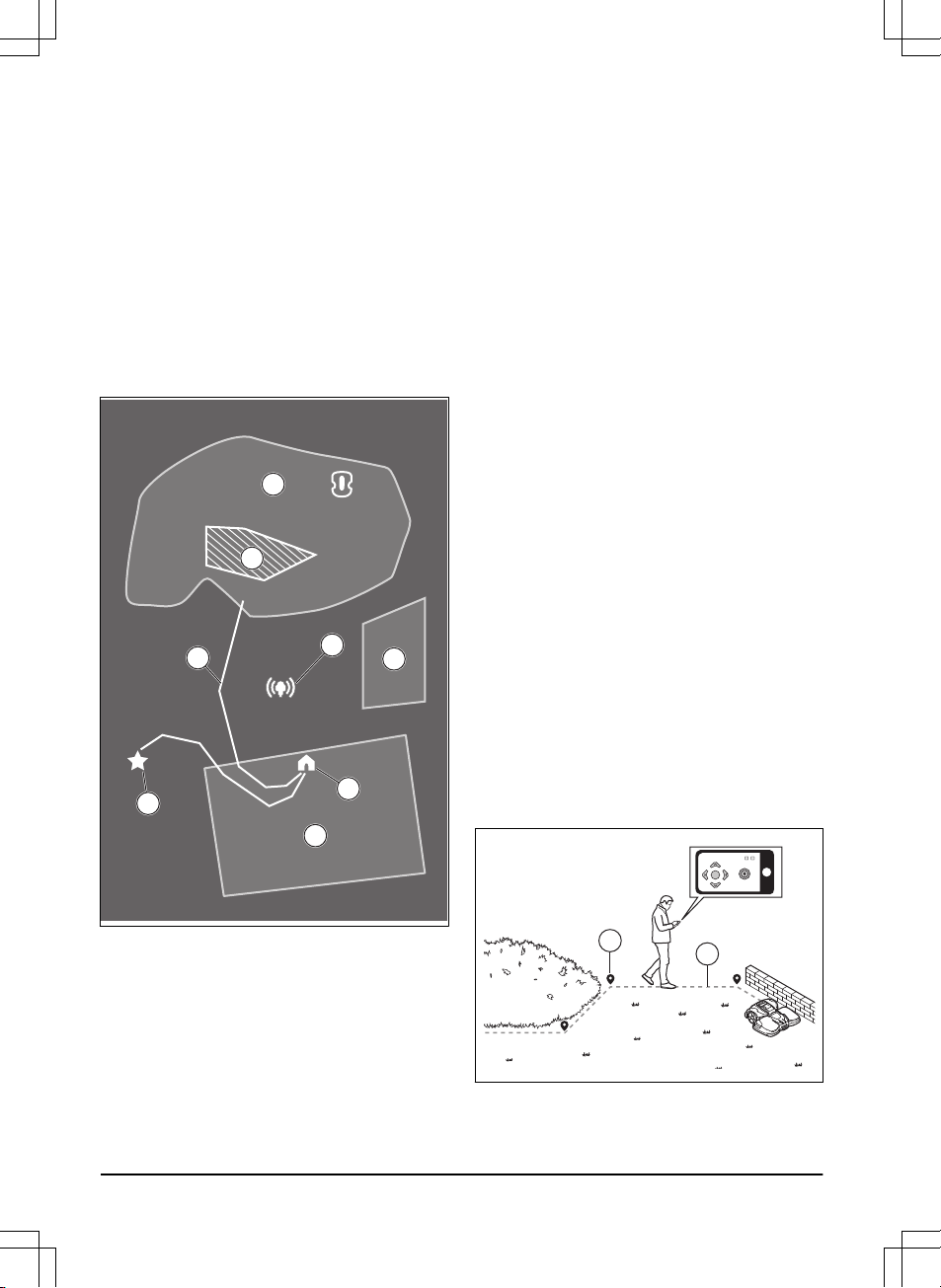Für eine komplette Karteninstallation müssen Sie einen
Arbeitsbereich und eine Ladestation auf der Karte
festlegen.
Ein Arbeitsbereich wird durch virtuelle Begrenzungen
festgelegt. Es können maximal 20Arbeitsbereiche und
Nebenbereiche auf einer Karte installiert werden.
Es gibt zwei Arten von Arbeitsbereichen:
• Ein Arbeitsbereich, in dem sich eine Ladestation
befindet oder der über einen Transportweg mit
dieser verbunden ist und in dem das Gerät
automatisch arbeitet.
•Ein Nebenbereich ist ein Arbeitsbereich ohne
Ladestation und ohne Transportweg. Das Gerät
muss manuell zum und vom Arbeitsbereich bewegt
werden.
Ein Transportweg ist ein vorgegebener Pfad zwischen
dem Andockpunkt der Ladestation und einem
Arbeitsbereich. Das Gerät kann auf diesem Pfad
automatisch betrieben werden, schneidet aber kein
Gras. Ein Transportweg kann in der App vorübergehend
aktiviert und deaktiviert werden.
Es können verbotene Bereiche eingerichtet werden,
in denen das Gerät nicht in Betrieb sein darf. Ein
verbotener Bereich wird durch virtuelle Begrenzungen
festgelegt. Verbotene Bereiche können vorübergehend
in der App aktiviert und deaktiviert werden.
Ein Wartungspunkt ist eine bestimmte Position, an der
das Gerät geparkt werden kann. Er kann zum Beispiel
als Servicepunkt verwendet werden, an dem das Gerät
gewartet wird. Der Wartungspunkt ist über einen Pfad
mit dem Andockpunkt verbunden.
Um Objekte auf der Karte zu installieren, betreiben Sie
das Gerät mit der appDrive-Installation, um Wegpunkte
auf der Karte hinzuzufügen. Siehe
So installieren Sie
Objekte auf der Karte auf Seite 22
.
3.7.10.1 So installieren Sie Objekte auf der Karte
Die Wegpunkte(A) sind Positionen, die die virtuellen
Begrenzungen und Pfade(B) festlegen. Die Linien
zwischen den Wegpunkten sind gerade. Fügen Sie eine
Reihe von Wegpunkten hinzu, um glatte Kurven zu
erstellen. Es wird empfohlen, so wenige Wegpunkte
wie möglich zu verwenden. Für jeden Arbeitsbereich
und die zugehörigen verbotenen Bereiche und den
Transportpfad beträgt die maximale Gesamtanzahl der
Wegpunkte 800. Husqvarna empfiehlt, die maximale
1000 Anzahl von Wegpunkten für die vollständige
Installation der Karte hinzuzufügen. Sie können die
Position der Wegpunkte in der App nach der Installation
der Karte anpassen.